reklama
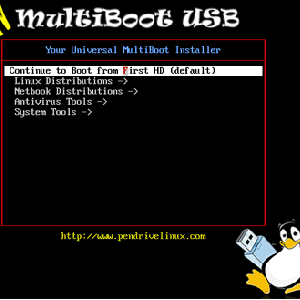 Vložte více spouštěcích nástrojů na jednu jednotku USB a poté vyberte, který z nich se má spustit při spuštění počítače. Ať už chcete vyzkoušet různá Linuxová prostředí najednou nebo dát dohromady nejlepší Windows opravná sada, YUMI (váš univerzální instalační program pro více počítačů) vám pomůže vytvořit zaváděcí disk pomocí Jídelní lístek. Podporuje dokonce instalační disky Windows Vista a 7.
Vložte více spouštěcích nástrojů na jednu jednotku USB a poté vyberte, který z nich se má spustit při spuštění počítače. Ať už chcete vyzkoušet různá Linuxová prostředí najednou nebo dát dohromady nejlepší Windows opravná sada, YUMI (váš univerzální instalační program pro více počítačů) vám pomůže vytvořit zaváděcí disk pomocí Jídelní lístek. Podporuje dokonce instalační disky Windows Vista a 7.
Napsali jsme o více než jednom živé CD zde na MakeUseOf. Sám jsem nedávno napsal příručku s názvem 50 použití pro živá CD 50 skvělých použití pro živé CDŽivá CD jsou možná nejužitečnějším nástrojem v geekově sadě nástrojů. Tento průvodce návodem pro živé disky CD nastiňuje mnoho využití, která mohou nabídnout živé disky CD nebo DVD, od obnovy dat po zvýšení soukromí. Přečtěte si více . Tyto úžasné nástroje dokážou hodně dosáhnout - od přístupu k počítači, který je jinak zcela zničen, až po pokročilejší funkce, jako je kontrola virů v počítači. Mnoho zaváděcích nástrojů plní pouze jeden účel, ale mnoho technických pracovníků je poseté nedávno spálenými nástroji. Nebuď takhle; použijte YUMI ke zkombinování všech vašich nástrojů na jeden USB disk.
Napsali jsme o nástrojích, které vám umožní zavést živá prostředí z USB. UNetBootIn Jak nainstalovat Linux s jednoduchostí pomocí UNetbootinUž jsme hovořili o Linuxu a proč byste to měli vyzkoušet, ale asi nejtěžší část zvyknutí na Linux je to, že si to nejprve vezmeme. Pro uživatele Windows je nejjednodušší způsob ... Přečtěte si více a LinuxLive Linux Live USB Creator: Snadné spouštění systému Linux z vaší jednotky Flash Přečtěte si více jsou jen dva příklady. Tyto nástroje však nemohou nainstalovat více prostředí na jeden disk. K tomu budete potřebovat YUMI.
Pomocí tohoto nástroje
Nejprve musíte stáhnout YUMI. Program přichází jako přenosný program Windows (o podobném nástroji Linux brzy píšu). Pokud jste už dříve používali UNetBootIn, bude rozhraní po spuštění YUMI známé:
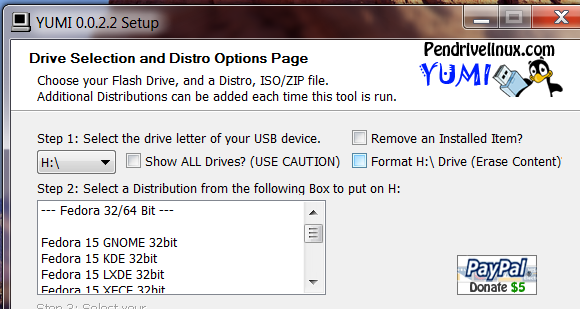
Listujte v seznamu a vyberte živé prostředí. Pokud již ISO máte, můžete jej vyhledat. Všimněte si, že název souboru bude muset přesně odpovídat tomu, co YUMI uvádí, že název souboru by měl být, abyste jej našli. V prohlížeči se nezobrazí každý soubor ISO.
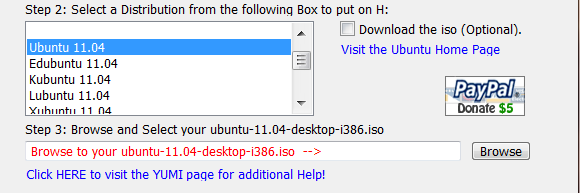
Pokud soubor nemáte, můžete jej rychle najít kliknutím na „Stáhněte si ISO" odkaz. Tím se otevře prohlížeč, aby se zahájilo stahování, a poté, co bude hotovo, budete muset směřovat YUMI na stažený soubor. V tuto chvíli můžete jednoduše kliknout Nainstalujte a proces instalace vašeho živého prostředí na USB začne.
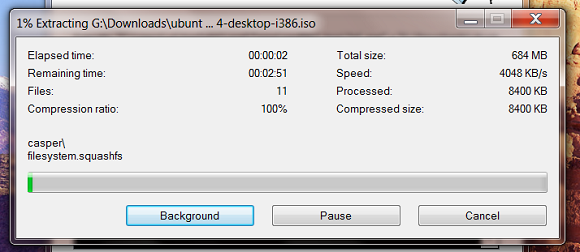
Po dokončení tohoto procesu budete dotázáni, zda chcete tento proces opakovat. Stále můžete přidávat další a další prostředí, dokud vám na disku nebude nedostatek místa.
Při spuštění z tohoto CD se zobrazí nabídka:
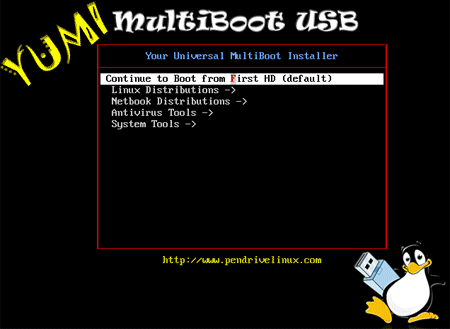
Stačí přejít na požadované prostředí, stisknout Enter a budete na cestě.
Mnoho podporovaných nástrojů
Pro tento disk existuje mnoho podporovaných distribucí a prostředí. Mezi nejdůležitější patří:
- Instalační disky Windows Vista / 7
- Ubuntu a jeho mnoho verzí Proč existuje tolik verzí Ubuntu? [Vysvětlená technologie] Přečtěte si více .
- Fedora Fedora 15 - přináší vám nejnovější novinky v systému LinuxJe to další skvělý den ve světě Linuxu. Fedora 15 byla konečně vydána včera a tato nová verze přináší obrovské množství změn ve srovnání s Fedora 14. Ve skutečnosti existuje tolik změn ... Přečtěte si více
- Clonezilla Jak klonovat pevný disk Windows pomocí nástroje ClonezillaZde je vše, co potřebujete vědět o tom, jak pomocí Clonezilla klonovat pevný disk nejjednodušším způsobem. Přečtěte si více
- GParted GParted - The Ultimate In Partitioning Software Přečtěte si více
Je tu ještě mnohem víc. Podívejte se na stránku ke stažení YUMI pro kompletní seznam.
Je však třeba mít na paměti jednu věc. Mít Windows a Ubuntu na stejném USB disku s tímto nástrojem způsobuje problémy. Pokud to chcete udělat, přečtěte si pozorně dokumentaci ke stažení. Na stránce je tip.
Závěr
V mnoha ohledech je to Svatý grál tvůrců zaváděcích nástrojů. Kolekce ISO se může stát jediným USB diskem připraveným k zavedení téměř všeho. Zkombinujte to s palcem s dobrým rozměrem nebo dokonce s externím pevným diskem a můžete si udělat opravdu mocné nástroje.
Děkuji Joshovi Petersonovi za to, že na mě YUMI ukázal! Jaké nástroje jste na disk přidali? Podělte se o komentáře níže.
Justin Pot je technologický novinář se sídlem v Portlandu v Oregonu. Miluje technologii, lidi a přírodu - a snaží se užívat si všech tří, kdykoli je to možné. Můžete si chatovat s Justin na Twitteru, právě teď.
